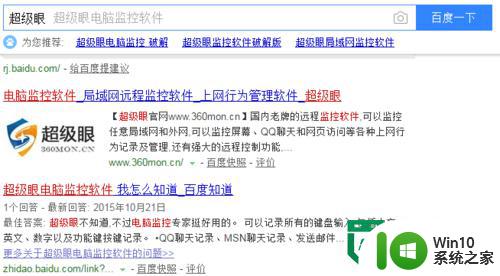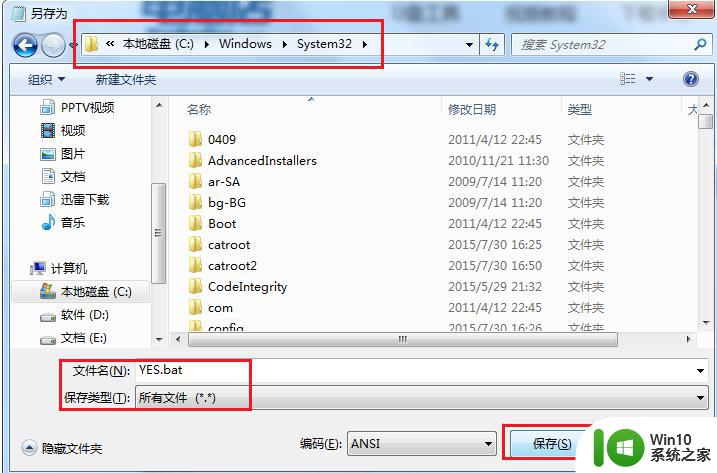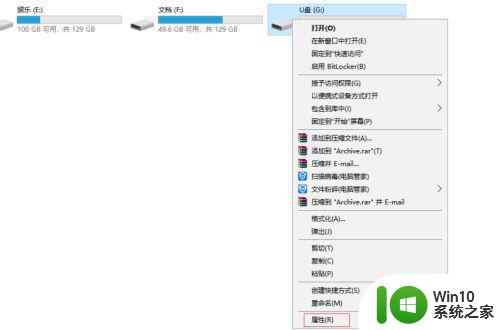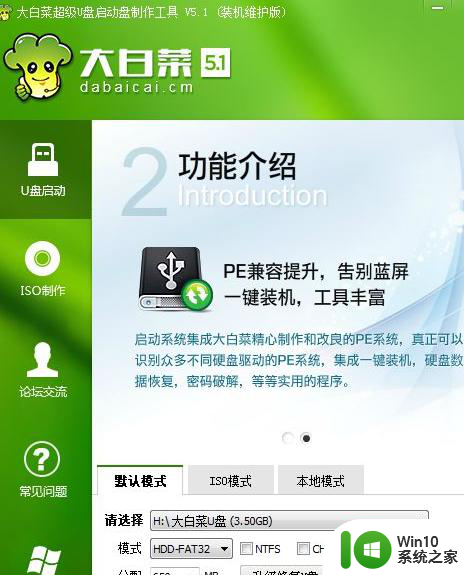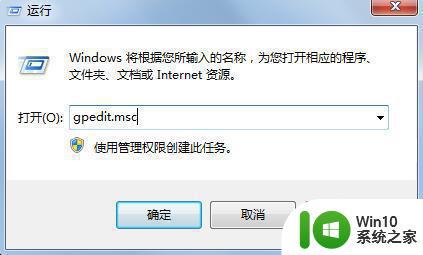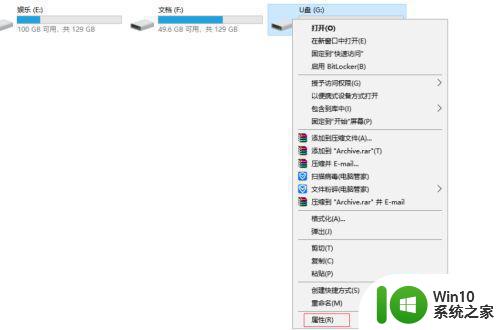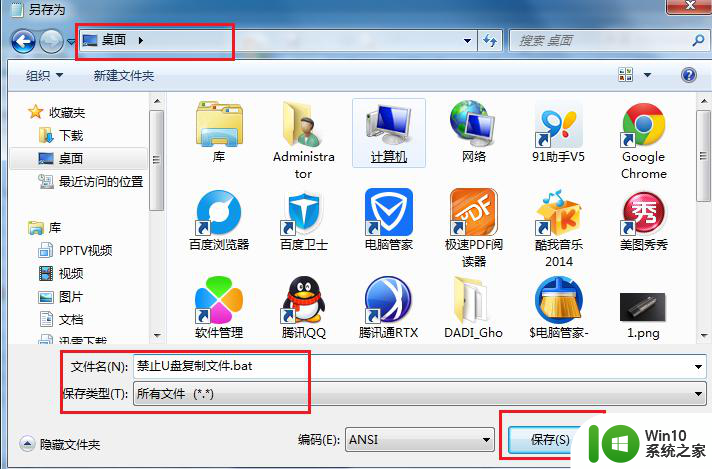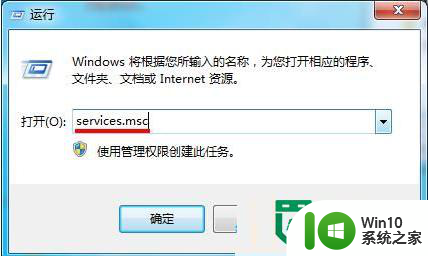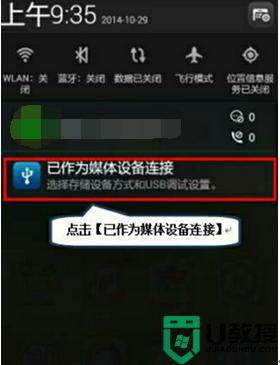禁止U盘复制功能的最佳方法 如何限制U盘复制功能
随着科技的不断发展,U盘已经成为我们日常生活中不可或缺的存储设备之一,随之而来的问题也不断浮现,其中之一就是U盘复制功能的滥用。为了保护公司的机密信息和个人隐私,禁止U盘复制功能已经成为许多企业和机构必须执行的措施。如何限制U盘复制功能成为了迫在眉睫的问题。本文将介绍最佳的方法来实现这一目标。

禁止U盘复制功能的设置步骤:
1、在开始菜单打开“运行”输入“regedit”打开注册表编辑器。展开[HKEY_LOCAL_MACHINE\SYSTEM\CurrentControLSet\Control]列表,在该列表的分支下新建一个名为“StorageDevicePolicies”的子项;
2、在“StorageDevicePolicies”子项中右侧的新建名为“WriteProtect”的DWORD值,并将此值设置为0;
3、右键“StorageDevicePolicies”子项,选择“导出”,将该键值导出为“y.reg”;
4、将刚才“WriteProtect”的DWORD值设置为“1”,同时导出为“U盘只读”(禁止使用U盘),放在桌面上;
5、最后启动“记事本”,制作一个批处理文件“YES.bat” ,放置在C:\WINDOWS\SYSTEM32下,代码如下:
Echo off
Reg import c:\y.reg
通过以上的步骤,我们就可以轻松禁止U盘复制功能,现在只要在插入U盘从计算机复制文本时系统就会出现错误,无法复制。至于怎么恢复可以复制功能,只要在“开始”-“运行”里输入“YES”后,再插入U盘即可复制文件了,再双击“U盘只读.reg”,又可禁止U盘复制。这样的技能是不是很神奇,大家赶紧学起来用一用吧。
以上就是禁止U盘复制功能的最佳方法的全部内容,碰到同样情况的朋友们赶紧参照小编的方法来处理吧,希望能够对大家有所帮助。